大人気の無料動画共有アプリ 「BuzzVideo(元TopBuzz Video)」 では様々な動画を見ることができます。もしBuzzVideoの中から好きなビデオをPCやiPhone・Androidスマホにダウンロード・保存したいなら、これから紹介するやり方を試してください。
BuzzVideo(バズビデオ)の動画を保存する方法
# 方法1、ソフトでBuzzVideoの動画を保存する
Inovideo 究極動画ダウンローダーは直接にBuzzVideoサイトから動画をMP4で保存することができるソフトです。操作が簡単で初心者でもすぐできます。現在、無料版があります。興味があれば 「ここ (opens new window)」 をクリック、ソフトをインストールしてから試してみましょう。
保存したいBuzzVideoの動画のURLをコピーして、ソフトの入力欄に貼り付けて、結果が数秒後に出てきます。

結果ができたら、動画の情報が表示されます。解像度によって動画を選んでダウンロードしましょう。

# 方法2、BuzzVideoで動画を保存する
ステップ1. スマホやタブレットでバズビデオ見る・動画を保存したいなら、まずはGoogle PlayやApp StoreでBuzzVideo(バズビデオ)を検索して、アプリをデバイスにインストールしてください。
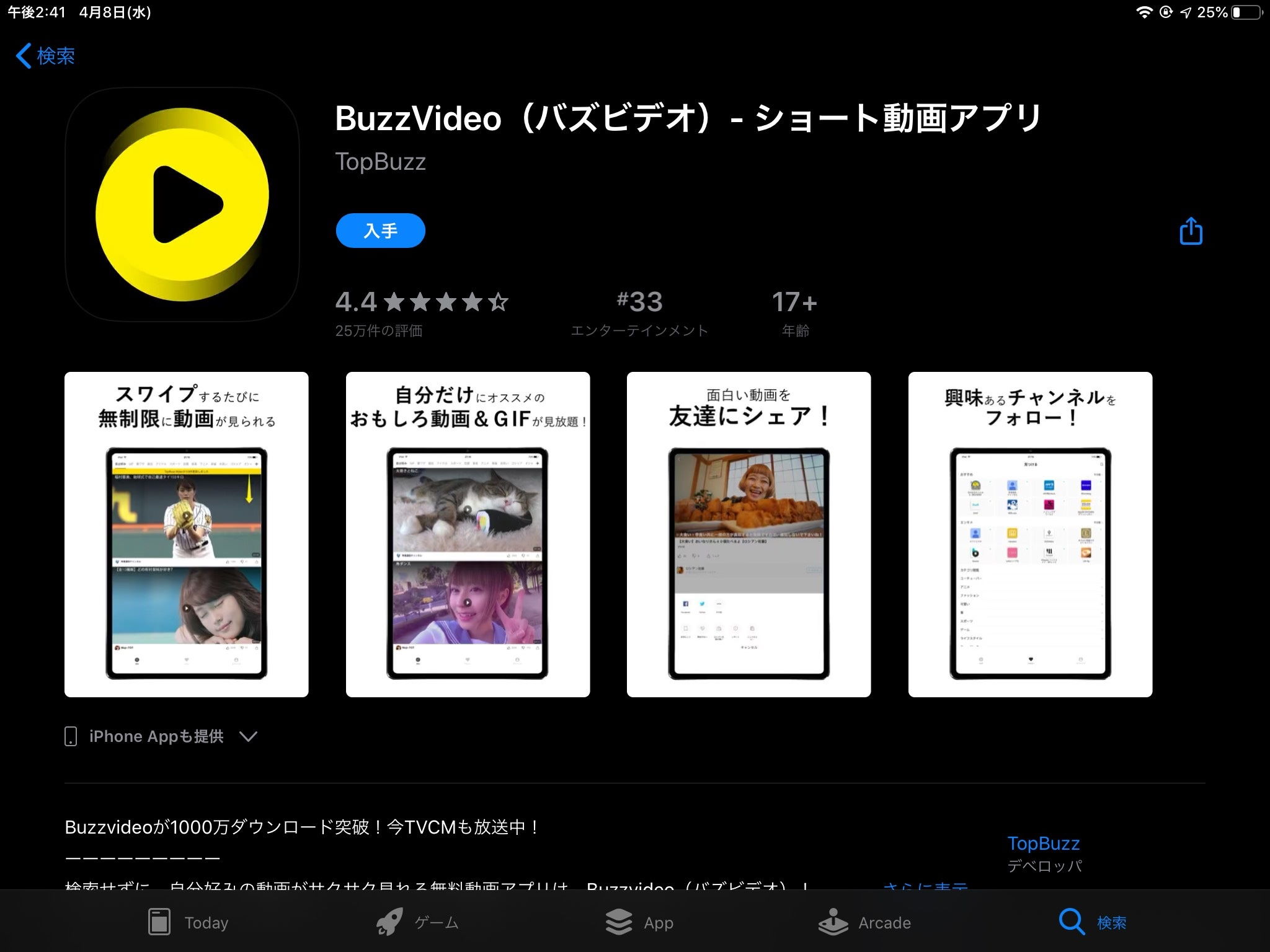
ステップ2. アプリを開くとすぐ色々なジャンルの動画が表示され、自由に視聴できます。動画再生画面をタップすると、右上には 「…」 が現れます。それをタップしてから、下部の 「リンクをコピー」 を押せばこの動画のリンクがコピーすることができます。
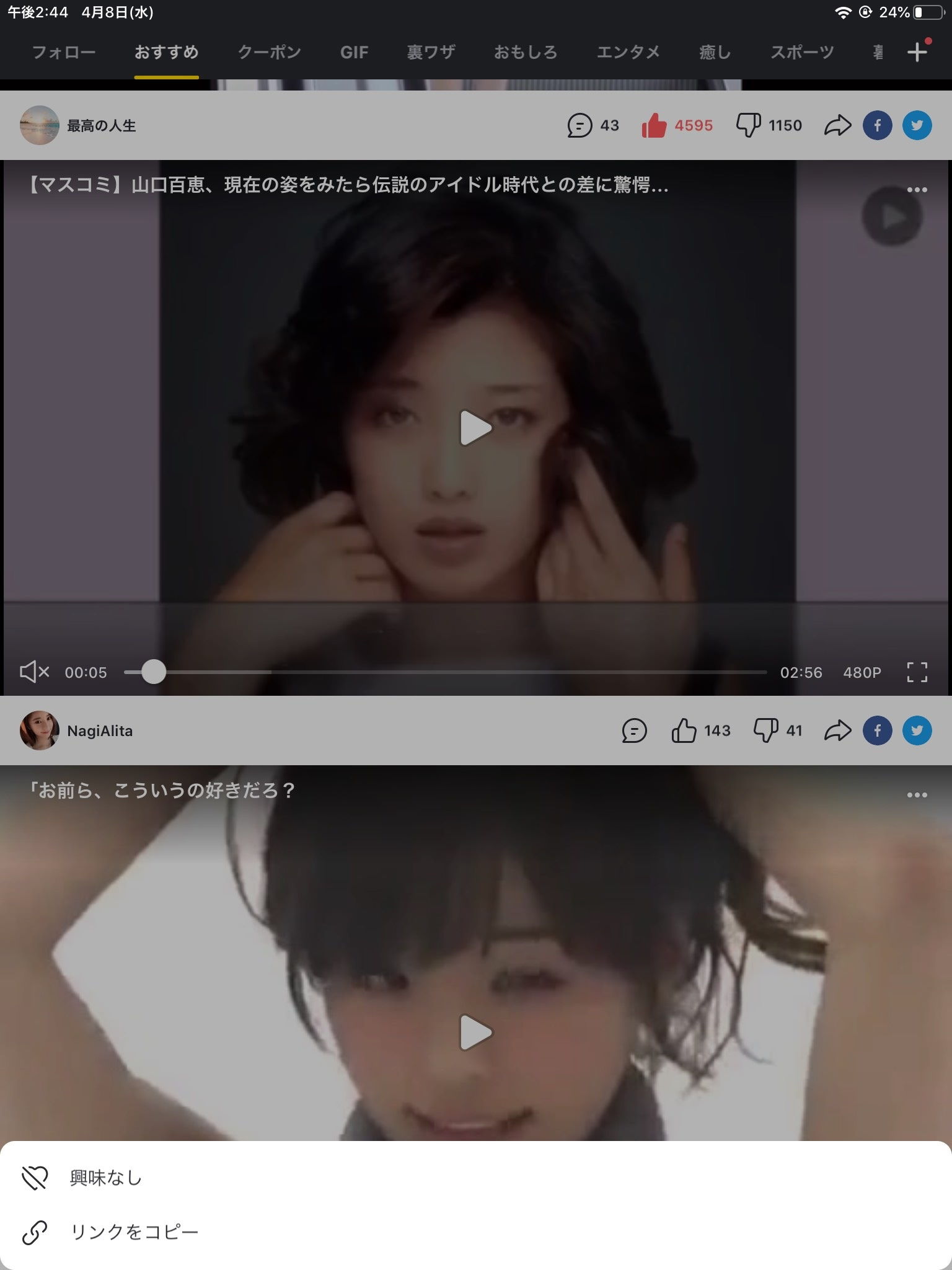
ステップ3. TopBuzz動画保存ページにアクセスして、コピーされたリンクを 「ここにコピーしたURLをペースト」 欄に貼り付けます。下部の 「抜き出し」 ボタンをタップすれば、BuzzVideoの動画ファイルが抜き出されるようになります。リンクをタップしたり、再生ボタンをタップしたりすることで動画ファイルを再生できます。
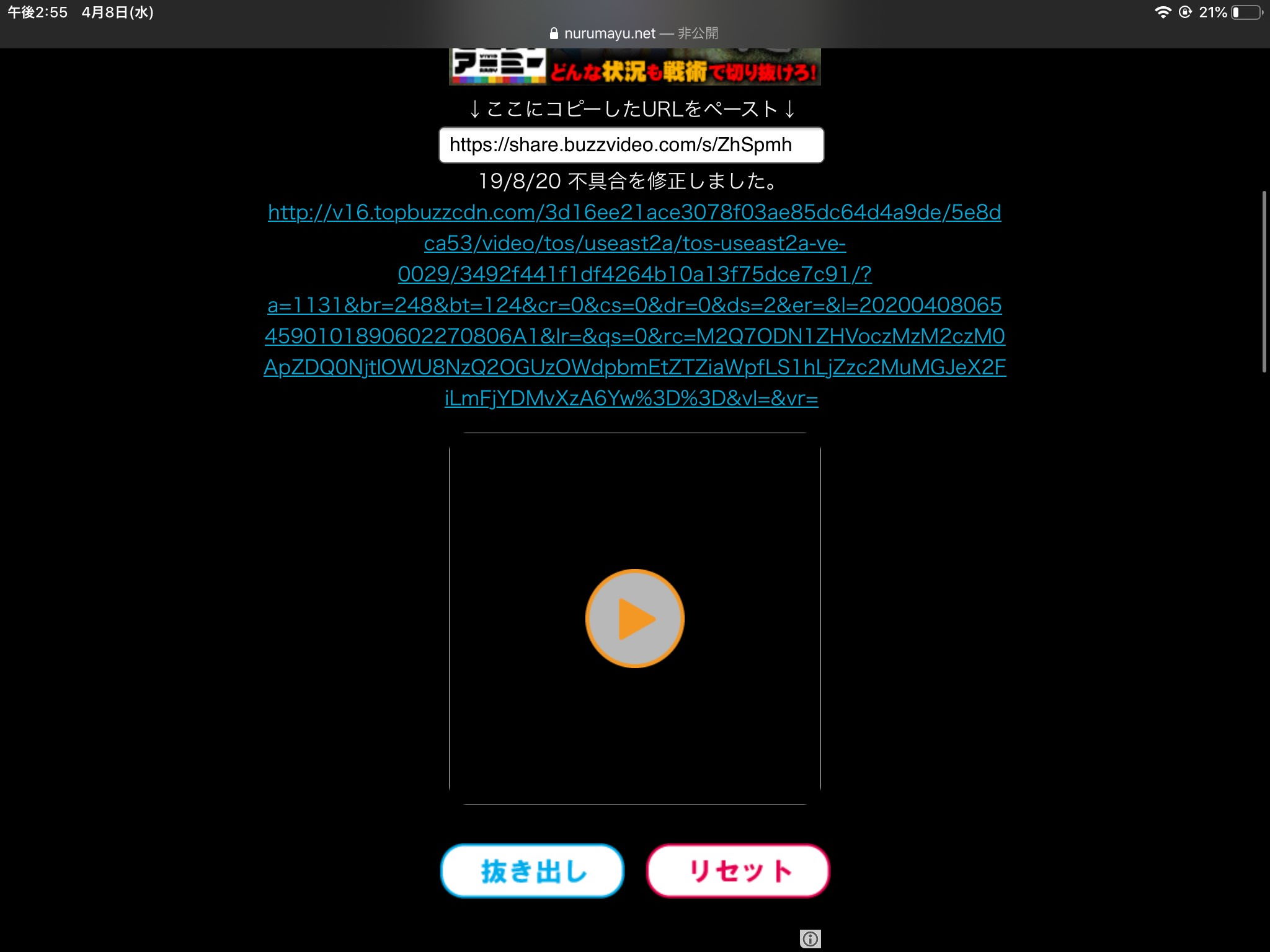
ステップ4. 検出されたBuzzVideo動画をダウンロードするには、リンクや再生ウインドウを長押ししてから、表示される右側のリストの 「リンク先のファイルをダウンロード」 をタップするすればできます。
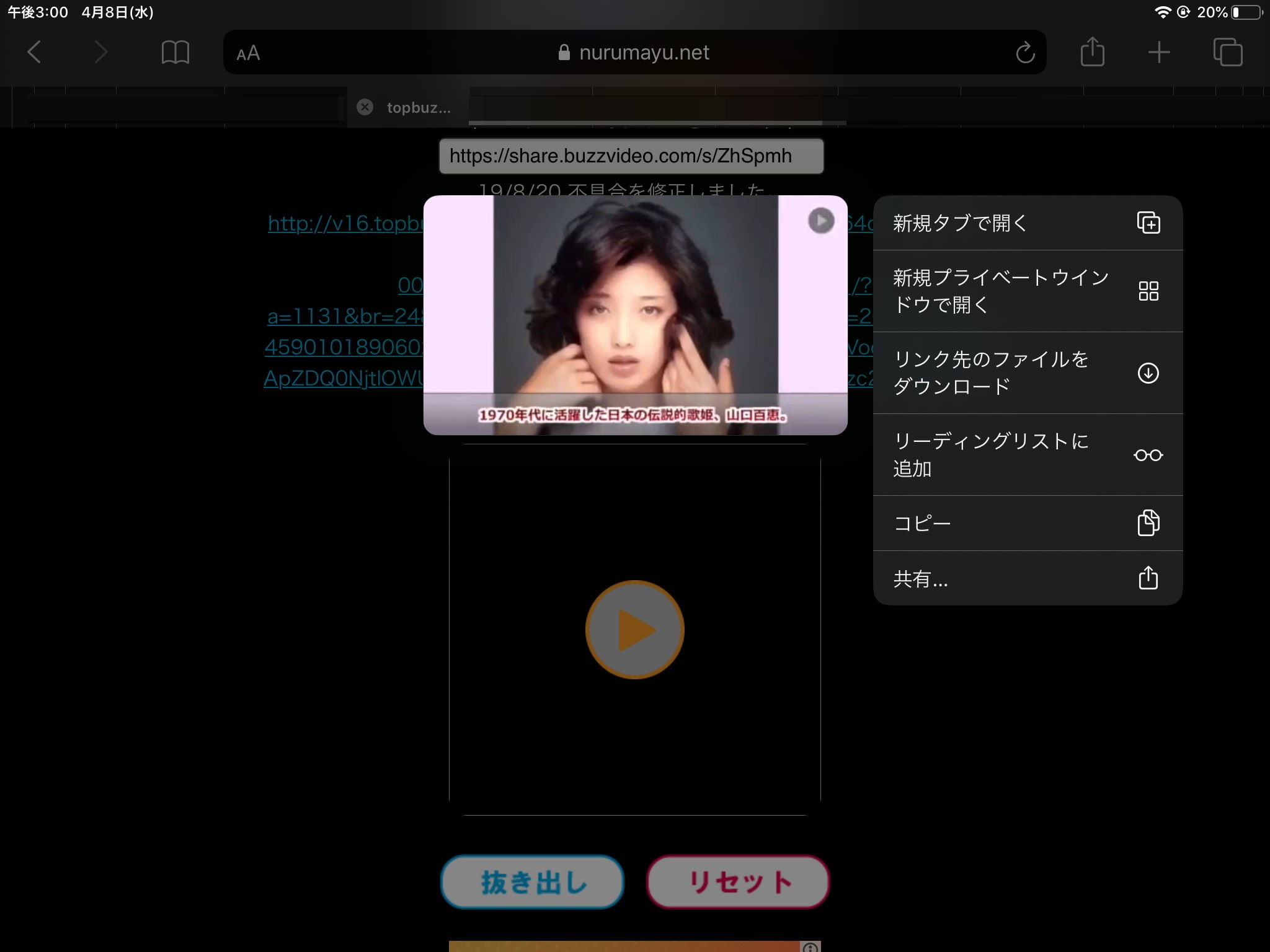
ステップ5. これで動画ファイルがiPhoneやスマホにダウンロードし始めるようになります。ブラウザの 「ダウンロード」 でダウンロード進捗状況を確認できます。
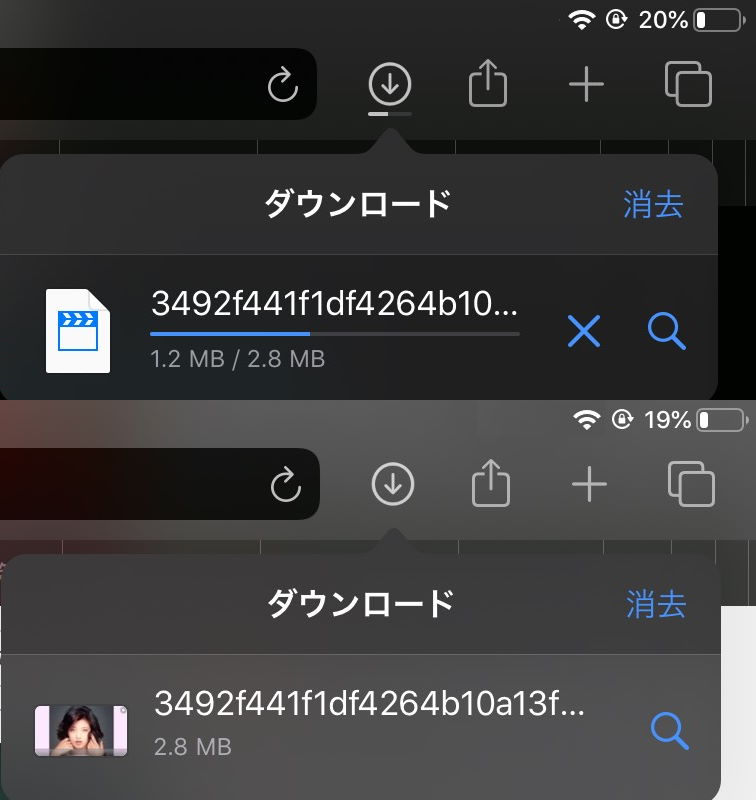
BuzzVideo動画をダウンロードして、デバイスに保存されたら、いつでもその動画を自由に楽しむことができます。興味があればぜひやってみましょう。
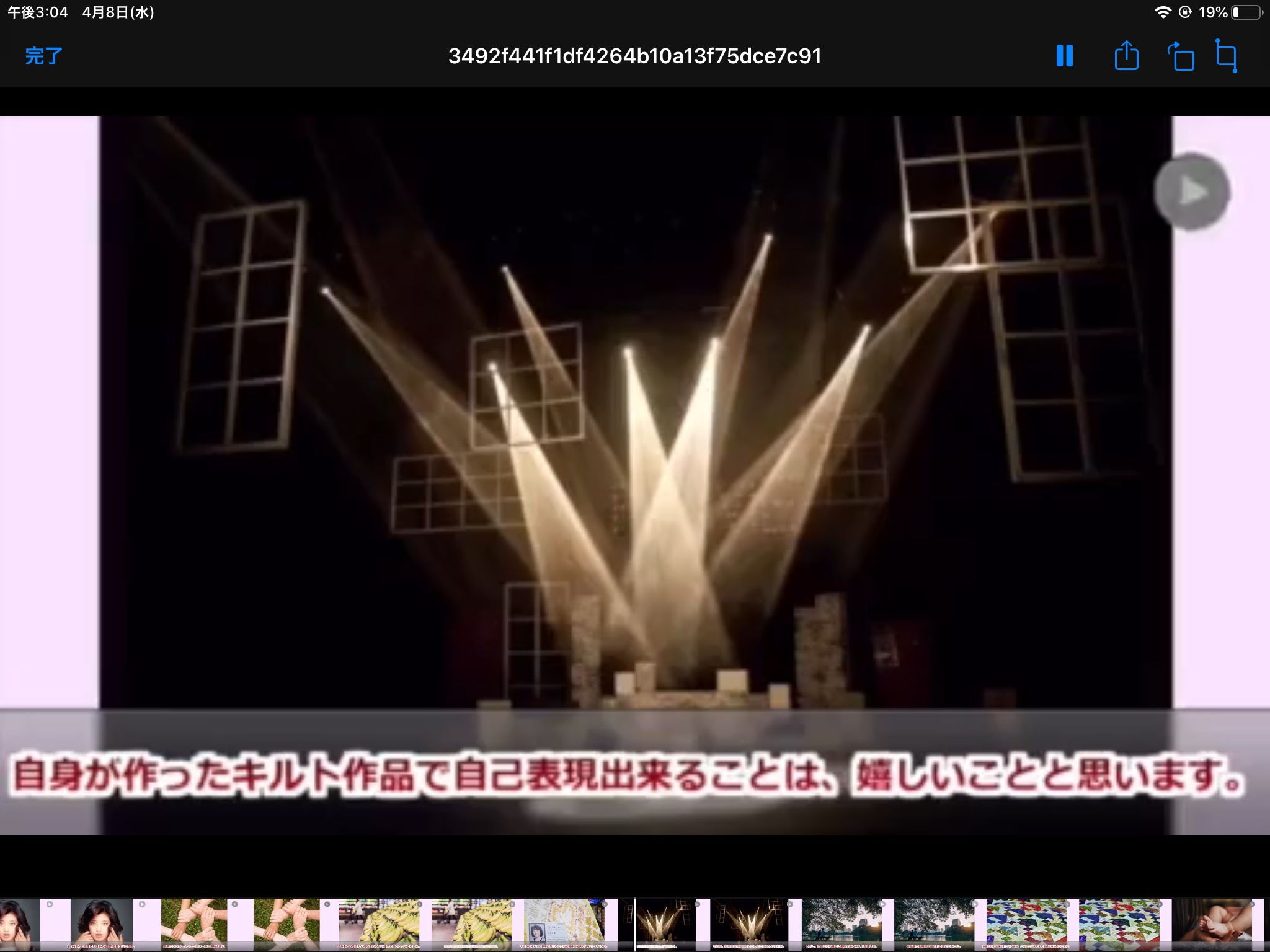
「FonePaw PC画面録画」でBuzzVideo動画をPCにダウンロードする
BuzzVideoはAndroid・iPhone向けの動画共有アプリですが、上記で取得するBuzzVideo動画のリンクをパソコンのブラウザで開くと、PC側でもBuzzVideo動画を視聴できます。
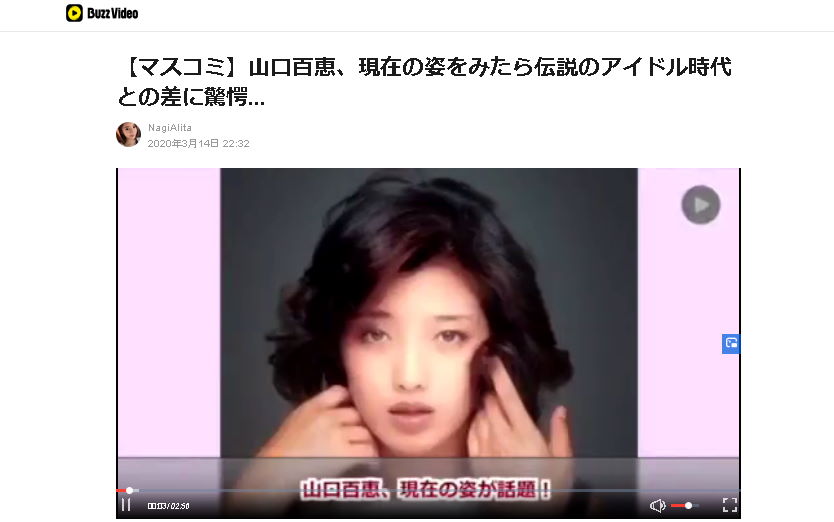
しかしパソコン用の動画ダウンロードツールでBuzzVideo動画ファイルを保存するには、BuzzVideoの仕様やインターネット環境の制限で失敗する可能性があります。BuzzVideoのビデオがダウンロードできない時には、ソフト 「FonePaw PC画面録画 (opens new window)」 を利用してBuzzVideo動画を録画してPCに保存するのがお勧めします。無料体験できるので、まずはダウンロードして、試してみましょう。

「FonePaw PC画面録画」 は専門的な動画画面レコーダー・音声レコーダーであり、BuzzVideo動画の録画にはもちろん対応できるほか、数多くの動画共有サイトの録画やラジオ番組の録音にも対応します。それでは、 「FonePaw PC画面録画」 の主な機能を確認していきましょう。
1.音声と共に画面録画できます。
2. 「ウィンドウ ロック&録画」 機能を利用し、BuzzVideoの動画再生ウィンドウを選択して、BuzzVideoの動画ウィンドウだけを録画することができます。
3.録画した動画の要らない部分をカットできます。
4.動画の出力品質、出力形式を設定できます。
それから、注釈追加、スクリーンショットなど、様々な機能があります。詳細は 「FonePaw PC画面録画」のホームページ (opens new window) で確認できます。皆さんの画面録画には、必ず役に立てるでしょう。BuzzVideoの動画をPCにダウンロードできない場合も、是非 「FonePaw PC画面録画」 を利用してみてくださいね。














